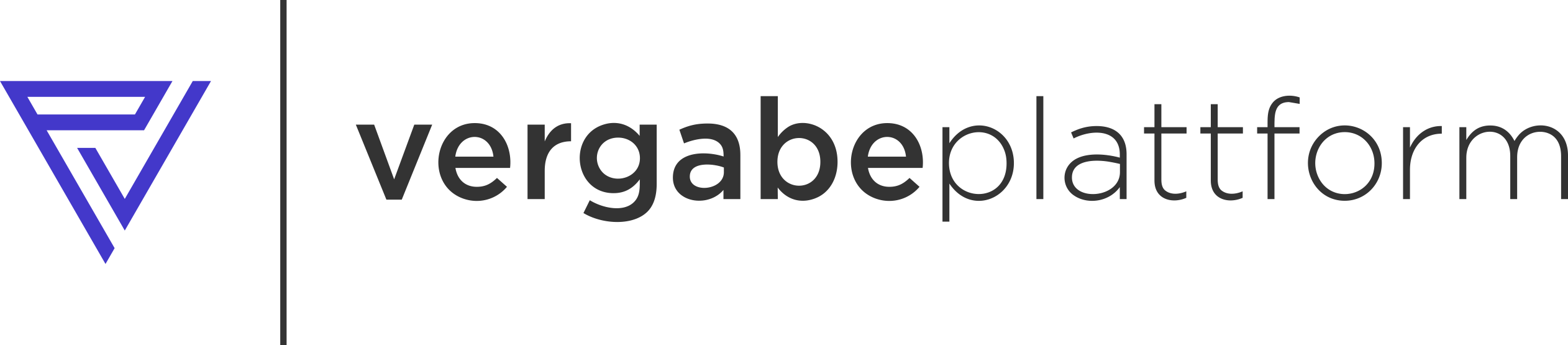-
Für die Abgabe benötigen Sie eine qualifizierte elektronische Signatur, bevorzugt eine Handysignatur. Eine solche Signatur muss für Ihr Unternehmen bzw. für die bevollmächtigte abgebende Person bereits im Vorhinein vorliegen, eine Beischaffung bei einer Zertifizierungsstelle bedarf in der Regel einer persönlichen Legitimation.
-
Um den Abgabeprozess zu starten navigieren Sie im ersten Schritt auf die allgemeine Verfahrensansicht auf der Vergabeplattform und klicken Sie im Anschluss auf „Unterlagen abgeben“. Dieser Button leitet Sie auf das entsprechende Abgabeformular weiter, in welchem Sie alle notwendigen Schritte (siehe alle Schritte im Folgenden) durchlaufen müssen, bevor Ihre Abgabe erfolgreich ist. ACHTUNG: Solange die Abgabe noch nicht vollständig abgeschlossen ist und Ihnen auf Ihrem Zugang angezeigt wird, dass Unterlagen abgegeben wurden hat Ihr Unternehmen noch keine wirksame Abgabe durchgeführt. Die Unterlagen sind dann noch nicht beim Auftraggeber eingelangt.
-
Der Abgabeprozess umfasst folgende Schritte:
-
1. Unternehmens Daten
Im ersten Schritt sehen Sie ein Formular in dem Sie die Daten, jenes Unternehmens oder jener Unternehmen angeben müssen, für die die Unterlagen abgegeben werden sollen (zB Bieter, Bewerber, Wettbewerbsteilnehmer. Ihre bei der Registrierung hinterlegten Nutzerdaten sind hier vorausgefüllt, es steht Ihnen jedoch frei, diese zu ändern. ACHTUNG: die Daten für das abgebende Unternehmen müssen jedenfalls richtig, eindeutig und vollständig sein (voller Name – zB wie im Firmenbuch oder Gewerberegister). In jedem Fall müssen Sie jedoch all jene Daten, welche mit einem * gekennzeichnet sind, vervollständigen, sofern Sie diese noch nicht zuvor eingetragen haben. Sobald Sie alle Daten eingetragen haben, klicken Sie auf den, unter dem Formular sichtbaren, Button „Speichern und weiter“, welcher Sie zum nächsten Schritt leiten wird.
-
2. Dokument(e) hochladen
In diesem Schritt müssen Sie Ihre Unterlagen, welche mit der Abgabe verknüpft werden sollen, auswählen. Sie können dazu über die Schaltfläche „Dateien auswählen“ auf Ihr lokales Dateiensystem zugreifen und die relevanten Dokumente auswählen. Eine Mehrfachauswahl von Dokumenten im selben Ordner ist möglich. Sobald Sie alle notwendigen Dokumente ausgewählt haben, klicken Sie auf „Weiter“ wodurch diese hochgeladen und der Abgabe beigefügt werden. ACHTUNG: Damit ist die Abgabe noch nicht beendet, Ihre Dokumenten werden noch nicht an den Auftraggeber gesendet. Im nächsten Schritt können Sie die hochgeladenen Dokumente nochmals herunterladen und überprüfen. Dies wird dringend empfohlen. Wenn Sie noch weitere Dokumente hinzufügen oder vorhandene Dokumente löschen möchten, gehen Sie in dieser Ansicht auf „zurück“. Nun können Sie weitere Dokumente hochladen oder vorhandene Dokumente entfernen. Ist dies abgeschlossen, drücken Sie auf „weiter“.
-
3. Dokumenten Übersicht
Dieser Schritt stellt die Vorstufe zur qualifizierten elektronischen Signatur dar. Sie können die, vom System erfassten, Dokumente nochmal prüfen und im Anschluss die, für Sie passende, Signaturvariante wählen. Hierbei stehen Ihnen zwei Möglichkeiten zur Verfügung:
a. Mit einem Klick auf „Zur Handy-Signatur“ werden Sie zu A-Trust weitergeleitet, wo Sie Ihre Abgabe mittels Handy-Signatur elektronisch signieren können. Sie benötigen dazu eine gültige Handysignatur.
b. Sollten Sie keine Handy-Signatur besitzen, können Sie die qualifizierte elektronische Signatur selbstständig durchführen. Laden Sie sich im ersten Schritt den, im unteren Formular sichtbaren, Angebotshauptteil herunter („Herunterladen“) und signieren Sie dieses Dokument. Wählen Sie im Anschluss das signierte Dokument in den unten sichtbaren Datei Auswahl Feldern aus und klicken Sie auf "Manuell signiertes Dokument hochladen". ACHTUNG: Das Dokument „angebotshauptteil“ darf (abgesehen von der signatur) nicht verändert werden. Das Dokument muss mit einer qualifizierten elektronischen Signatur versehen werden. Qualifizierte elektronische Signatur ist eine elektronische Signatur, die den Anforderungen von Art. 3 Z 12 der Verordnung (EU) Nr. 910/2014 über elektronische Identifizierung und Vertrauensdienste für elektronische Transaktionen im Binnenmarkt und zur Aufhebung der Richtlinie 1999/93/EG, ABl. Nr. L 257 vom 28.08.2014 S. 73, entspricht.
-
4. Kontrolle
Sobald Sie Ihre Dokumente erfolgreich signiert haben, kommen Sie auf eine Abschlussseite, auf welcher Sie Ihre Abgabe mit einem Klick auf „Unterlagen abgeben“ final bestätigen müssen.
-
5. Erfolg
Nach dem Klick auf „Unterlagen abgeben“ werden Sie, sofern die Abgabe vom System erfolgreich geprüft wurde und die Abgabefrist des Verfahrens zu diesem Zeitpunkt noch nicht verstrichen ist, auf eine Erfolgsseite weitergeleitet, auf welcher Sie eine Bestätigung mit entsprechendem Zeitstempel sehen, dass die Abgabe vom System angenommen wurde. Erst dann ist Ihre Abgabe abgeschossen.
-
6. Unterlagen nach Abgabe zurückziehen oder ändern
Wenn Sie nach Abgabe Ihrer Unterlagen diese ändern wollen, müssen Sie – sofern die Abgabefrist noch nicht abgelaufen ist – „Abgabe zurückziehen“ auswählen. Ab diesem Zeitpunkt liegt keine gültige Abgabe (mehr) vor. Danach müssen Sie den Prozess der Unterlagenabgabe neuerlich vollständig durchlaufen, wobei die bislang getätigten Angaben vorgespeichert sind (jedoch dauerhaft für den Auftraggeber nicht einsichtig). Ihre Unterlagen sind aber erneut nur abgegeben, wenn Sie den vollständigen Abgabeprozess wie oben geschildert innerhalb der offenen Abgabefrist abschließen.
-
Der Auftraggeber hat keine technische Möglichkeit auf die Unterlagen vor Ende der Abgabefrist zuzugreifen, oder diese sonst einzusehen, Sie können also eine Abgabe im zeitlichen Abstand zum Fristende vornehmen, um technische Probleme rechtzeitig erkennen zu können. Sofern Sie die Abgabe nicht rechtzeitig abschließen (z.B. weil Sie die elektronische Signatur nicht rechtzeitig beischaffen, oder weil die technischen Einrichtungen für die Abgabe und Übermittlung nicht funktionieren) fällt dies ausschließlich Ihrem Unternehmen zur Last, das dann nicht wirksam Unterlagen abgegeben hat.